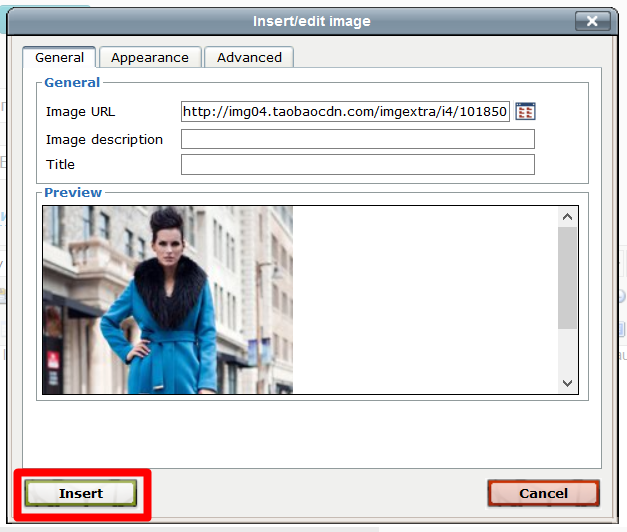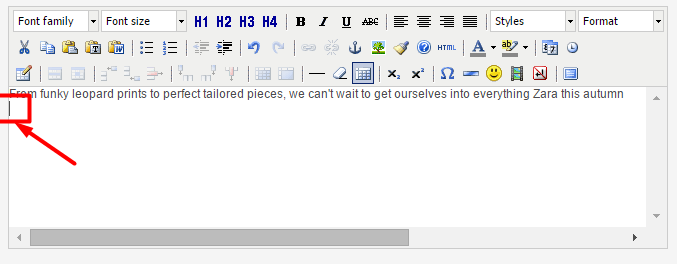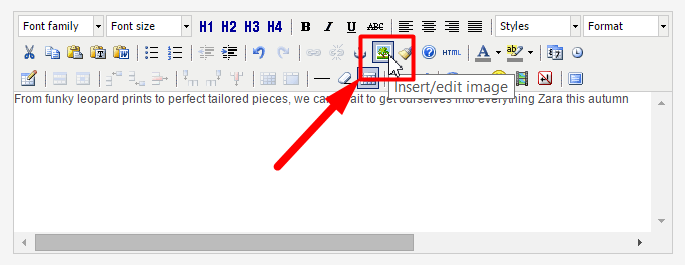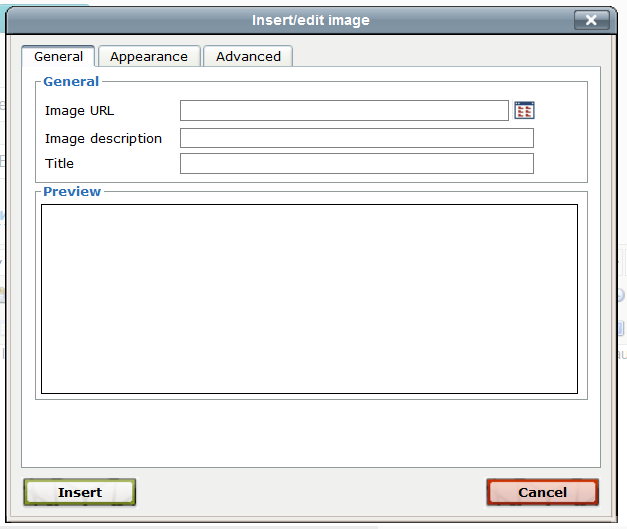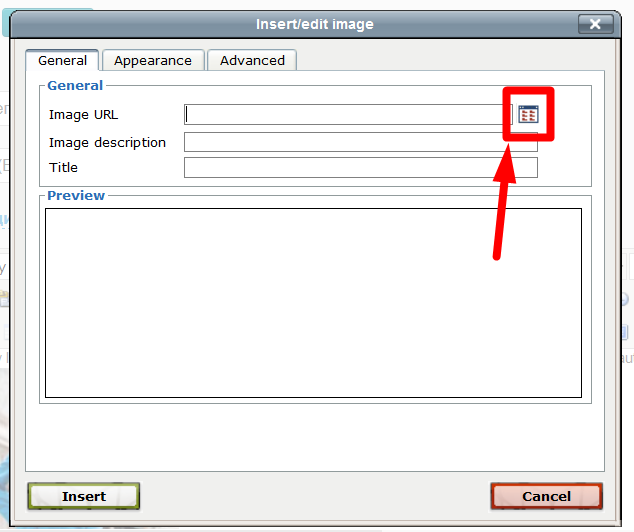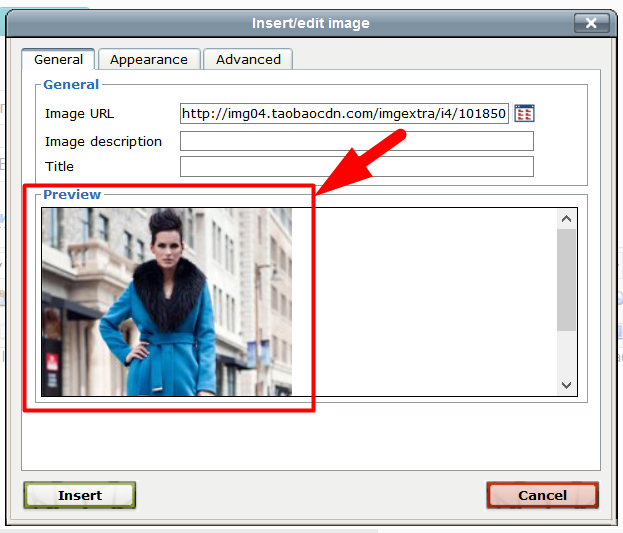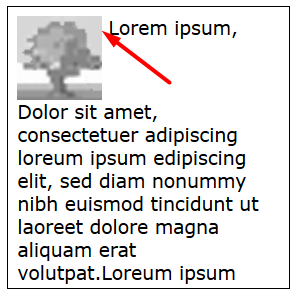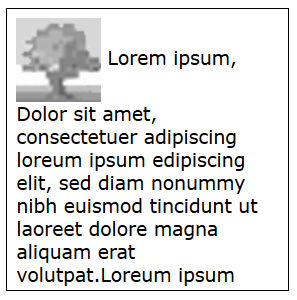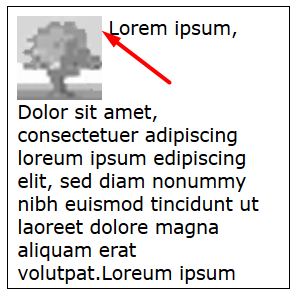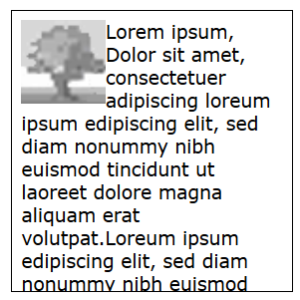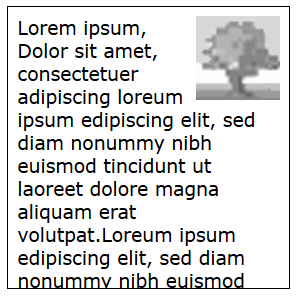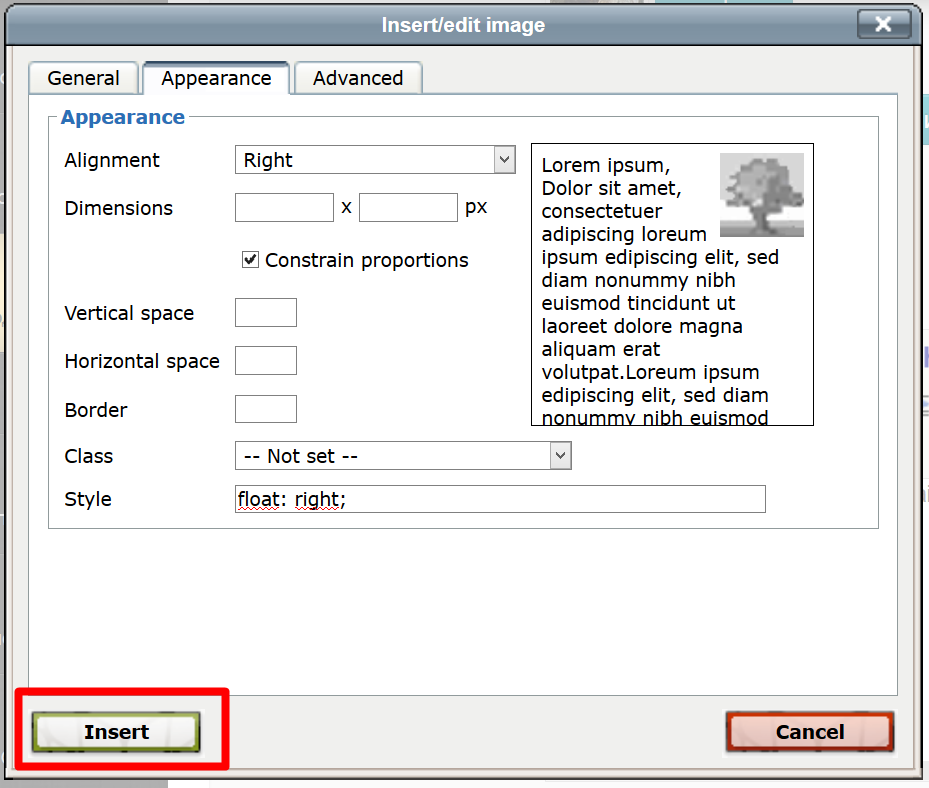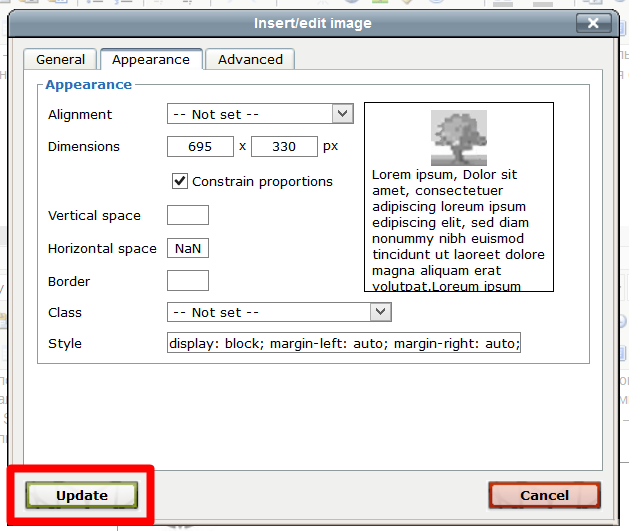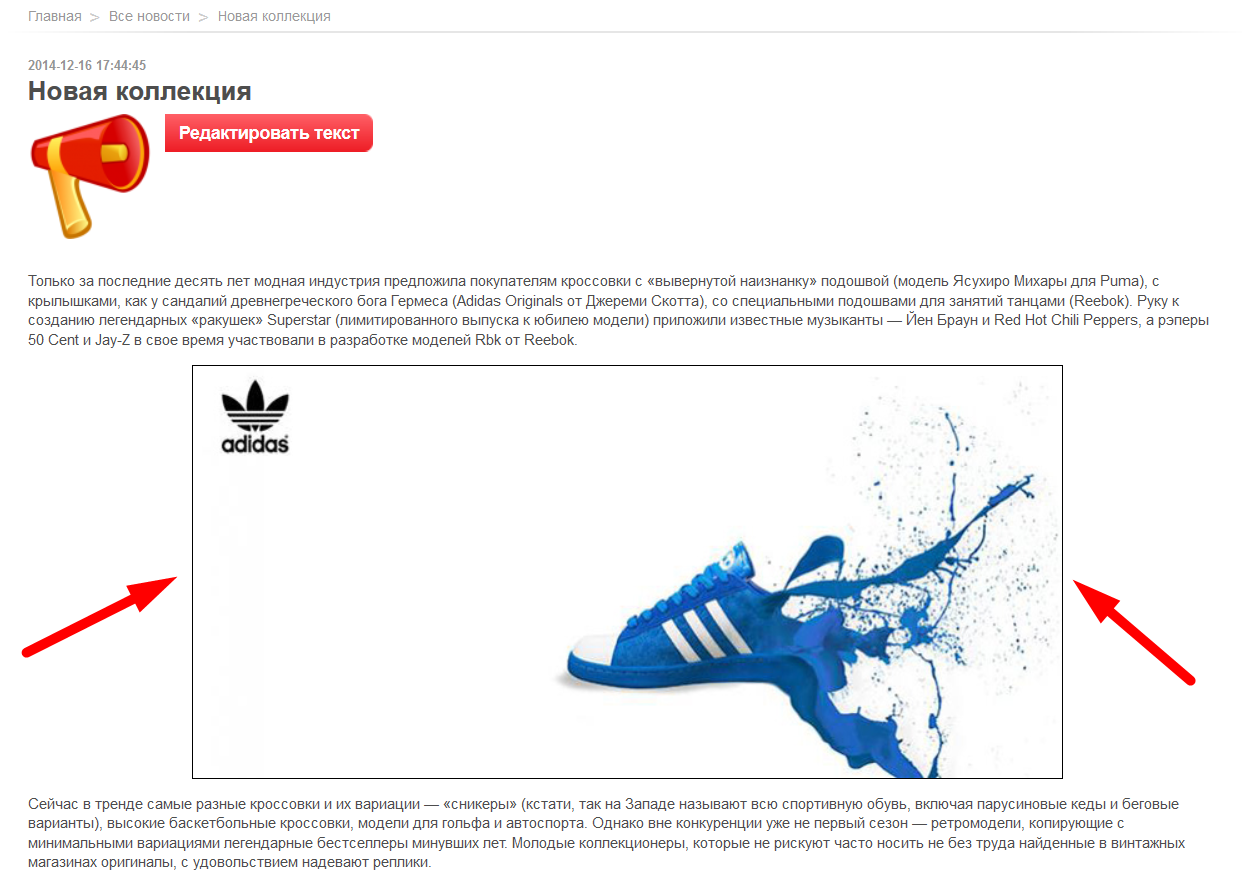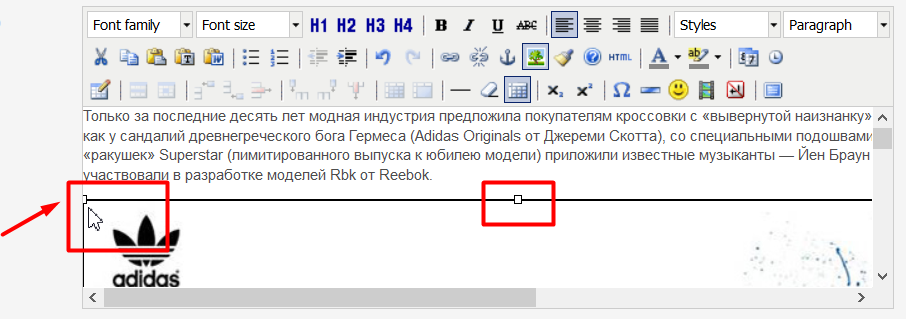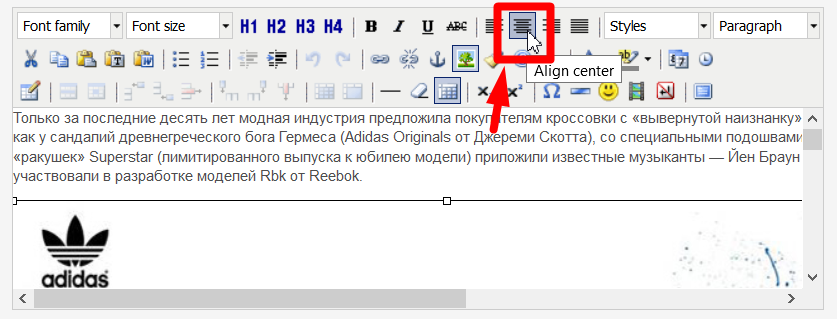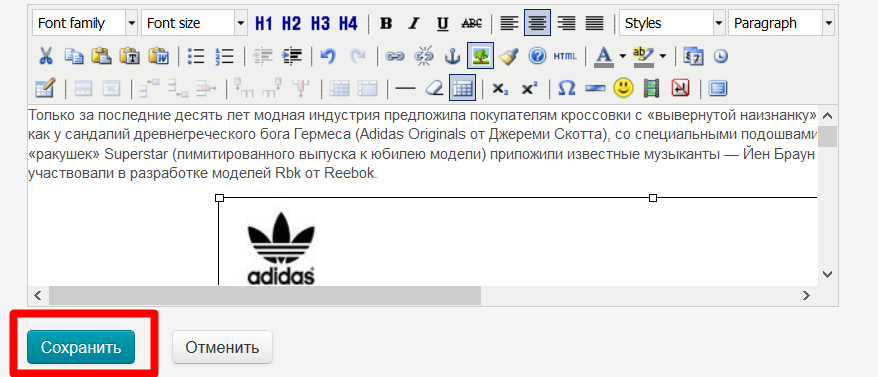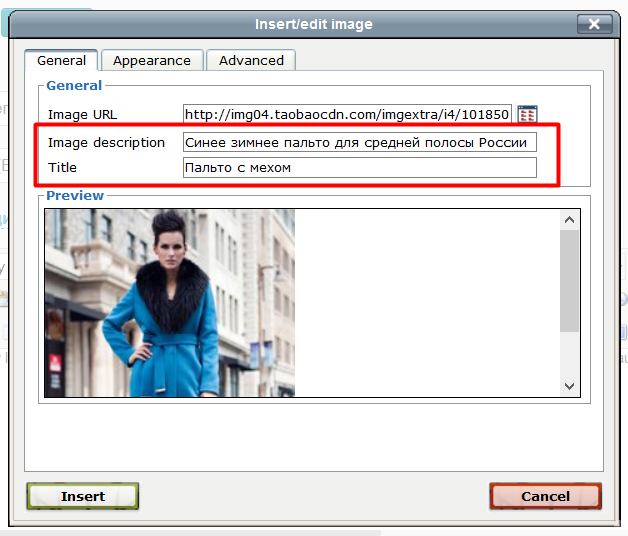...
Более подробно рассмотрим доступные операции в визуальном редакторе.
...
Изображение
Изображение (картинку, фотографию) можно добавить двумя различными способами:
...
Теперь можно сохранить изображение, нажав «Insert»:
Добавить с компьютера
Переходим в визуальный редактор в админке и ставим курсор мышки на новую строку (кнопка Enter):
Кликаем мышкой по иконке с деревом:
Откроется форма для вставки изображения:
Нажимаем кнопку «Browse» справа от поля «Image URL»:
В открывшемся окошке жмем «Upload»:
Нажимаем кнопку «Выберите файл», выбираем картинку на Вашем компьютере и Нажимаем «Upload».
После загрузки изображения закрываем окно через «Close»
Открывается окно, в котором можно увидеть весь список файлов, доступных для вставки. По названию находим нужный/нужные и выделяем его галочкой. После этого нажимаем «Select»:
Картинка появилась в окошке «Preview»:
Теперь можно сохранить изображение, нажав «Insert»:
Редактировать изображение
Выравнивание
Выравнивание изображения относительно текста может быть нескольких видов:
| Выравнивание | Название в меню | Пример |
|---|---|---|
| Без выравнивания | Not set | |
| По базовой линии | Baseline | |
| По верхней линии | Top | |
| По центру изображения | Middle | |
| По низу изображения | Bottom | |
| По верху текста | Text top | |
| По низу текста | Text bottom | |
| Изображение слева от текста | Left | |
| Изображение справа от текста | Right |
Рекомендуем изображения, которые необходимо вставить в текст с обтеканием (как на примерах) выравнивать «Слева от текста» (в таблице выделено зеленым цветом). Такое расположение изображения оптимально для восприятия.
После внесения изменений необходимо сохранение: нажимаем кнопку «Insert» (если добавляем изображение):
Или «Update» (если редактируем изображение):
Если необходимо выровнять изображение без обтекания текстом, то выравниваем его как обычный текст.
В визуальном редакторе кликаем мышкой на изображение, чтобы вокруг него появилась рамочка с квадратиками по углам:
Затем кликаем по иконке «Выравнивание по центру»:
После этого нажимаем кнопку «Сохранить» под визуальным редактором, чтобы обновления появились на сайте:
Размер
Отступы
Стили
Поисковая оптимизация
Для каждого загружаемого изображения можно добавить описание и заголовок. Это необходимо для поисковой оптимизации:
После внесения изменений необходимо сохранение: нажимаем кнопку «Insert» (если добавляем изображение):
Или «Update» (если редактируем изображение):